종합 가이드: VLC 내에서 스크린샷을 찍는 방법
당신은 어떻게 VLC 미디어 플레이어에서 스크린샷 찍기VLC를 사용하여 동영상을 시청할 때 멋진 순간을 기록하고 싶을 때가 많습니다. 다행히 VLC에서는 프로그램 내에서 바로 고화질 스크린샷을 찍을 수 있습니다. 이 가이드에서는 VLC에서 스냅샷을 찍는 다양한 방법을 소개하고, 스크린샷 효과를 사용자 지정하거나 강화하는 추가 옵션도 살펴보겠습니다.
가이드 목록
VLC를 사용하여 스크린샷을 찍는 방법 VLC 내에서 스크린샷을 사전 설정하는 방법 VLC에서 스크린샷을 활성화하는 빠른 솔루션 [보너스] VLC 외부에서 스크린샷을 찍는 방법VLC를 사용하여 스크린샷을 찍는 방법
VLC 미디어 플레이어에는 어떤 영상에서든 정지 영상을 캡처할 수 있는 스냅샷 기능이 내장되어 있습니다. 사용이 간편하고 다양한 플랫폼에서 작동하므로, 타사 소프트웨어에 의존하지 않고도 특정 프레임을 저장할 수 있는 편리한 도구입니다.
솔루션 1: 기본 단축키
VLC 미디어 플레이어에서 스크린샷을 찍으려면 기본 단축키를 사용하는 것이 가장 빠른 방법입니다. 다음과 같은 제한 없는 방법으로 스크린샷을 찍을 수 있습니다. "Shift" 버튼과 "S" 버튼을 함께 누르기만 하면 됩니다.
솔루션 2: 비디오 메뉴
메뉴 표시줄을 통해 스크린샷을 찍는 옵션을 수동으로 선택하면 VLC 내에서도 이 작업을 빠르게 완료할 수 있습니다.
"비디오" 탭 아래의 "스냅샷" 버튼을 클릭하여 스크린샷을 찍습니다.
솔루션 3: 고급 제어
시청하는 동안 고급 제어판을 불러오는 데 익숙하다면 VLC 스냅샷을 찍는 데도 매우 편리한 옵션입니다.
"보기" 탭 아래의 "고급 제어" 버튼을 클릭하세요. 그런 다음 "스냅샷 찍기" 버튼을 클릭하세요.
VLC 내에서 스크린샷을 사전 설정하는 방법
VLC는 프레임 캡처뿐만 아니라 스크린샷 저장 방식도 미리 설정할 수 있습니다. 이미지 형식 및 저장 위치 선택부터 빠른 액세스를 위한 단축키 설정까지, 이러한 설정을 통해 스냅샷을 더욱 효율적이고 개인화된 방식으로 촬영할 수 있습니다.
VLC 스크린샷 형식 설정
VLC 스크린샷의 기본 PNG 형식이 일상적인 사용에 적합하지 않거나 사용하기 불편하다고 가정해 보겠습니다. 이 경우, VLC 미디어 플레이어에서 얻은 스크린샷의 이미지 형식을 필요에 따라 사용자 지정할 수도 있습니다.
1 단계.VLC 미디어 플레이어를 실행하고 "도구" 탭 아래에 있는 "환경 설정" 버튼을 클릭합니다.

2 단계."비디오" 탭에서 "형식" 버튼을 클릭하고 VLC 스크린샷에 대한 원하는 형식을 선택합니다.
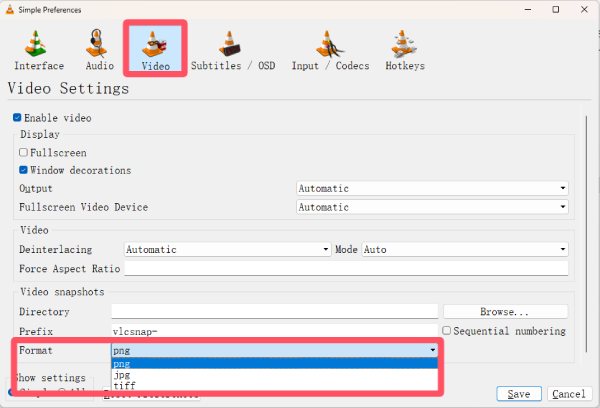
3단계.파일 형식이 결정되면 "저장" 버튼을 클릭하여 변경 사항을 적용합니다.
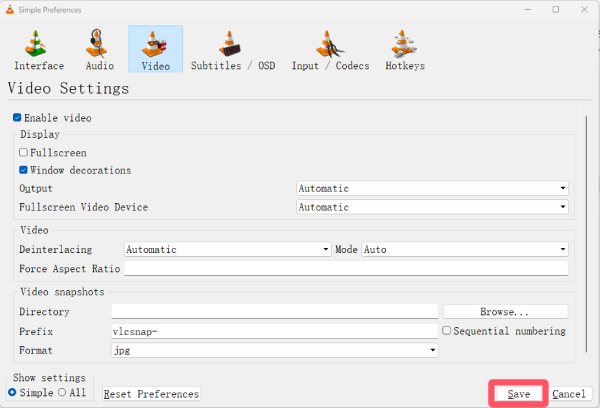
VLC 스크린샷의 대상 설정
스크린샷을 찍은 후 어디에 저장되는지 궁금하다면 VLC를 사용하여 스크린샷을 찍기 전에 저장 위치를 미리 설정하는 것이 중요합니다. 아래 간단한 단계에 따라 VLC의 스크린샷 저장 위치를 빠르게 사용자 지정할 수 있습니다.
1 단계.VLC 미디어 플레이어를 실행하고 "도구" 탭 아래에 있는 "환경 설정" 버튼을 클릭합니다.

2 단계."비디오 스냅샷" 탭에서 "찾아보기..." 버튼을 클릭하여 VLC 스크린샷을 저장할 폴더를 선택합니다.
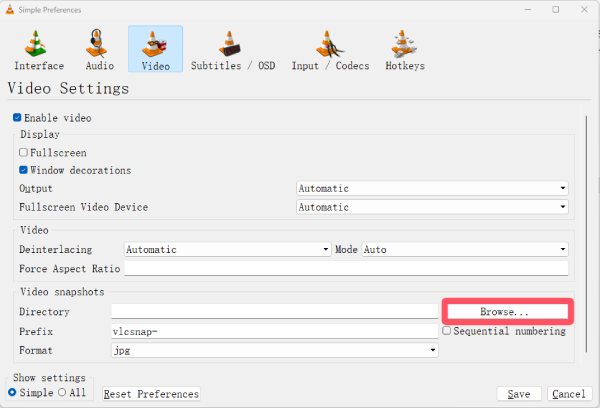
3단계."디렉토리" 탭에서 폴더를 확인하세요. 마지막으로 "저장" 버튼을 클릭하여 변경 사항을 적용하세요.
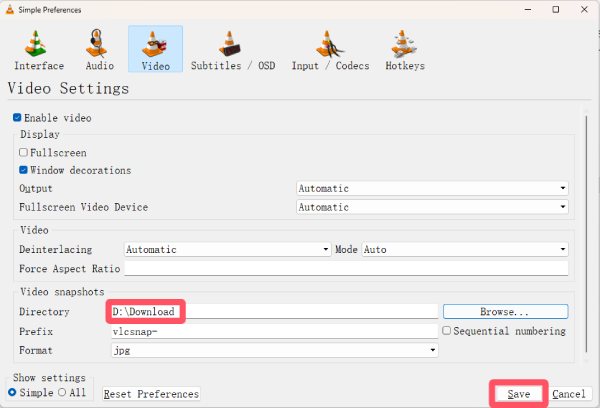
VLC 스크린샷에 대한 단축키 설정
VLC 미디어 플레이어는 좋아하는 장면을 빠르게 볼 때 스크린샷을 찍을 수 있는 편리한 단축키를 제공하지만, 일부 소프트웨어 단축키와 충돌하여 스크린샷이 실패하거나 다른 소프트웨어가 실행될 수 있습니다. 이 경우, VLC의 스크린샷 단축키를 사용자 지정하여 더욱 편리하고 충돌 없는 스크린샷 촬영 방식으로 변경할 수 있습니다.
1 단계.이전과 마찬가지로 "환경설정" 창을 열고 "단축키" 버튼을 클릭하세요. "비디오 스냅샷 촬영" 버튼이 있는 곳을 찾으세요.
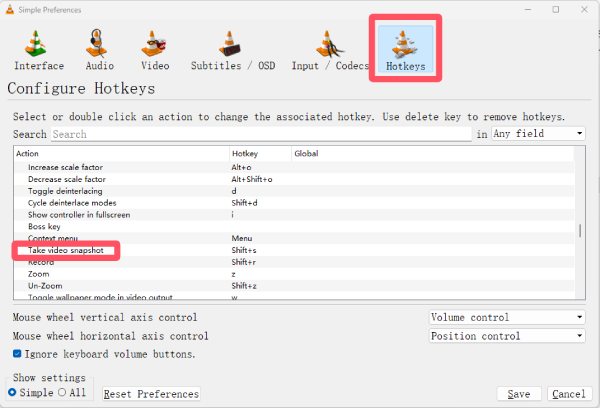
2 단계."Shift"와 "S" 버튼을 두 번 클릭하고 새로운 단축키를 입력하여 VLC 스크린샷의 단축키를 변경합니다.
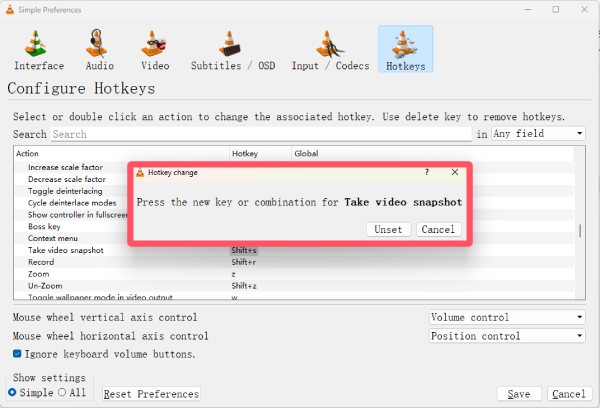
3단계.스크린샷 단축키를 변경한 후 "저장" 버튼을 클릭하여 조정 사항을 적용합니다.
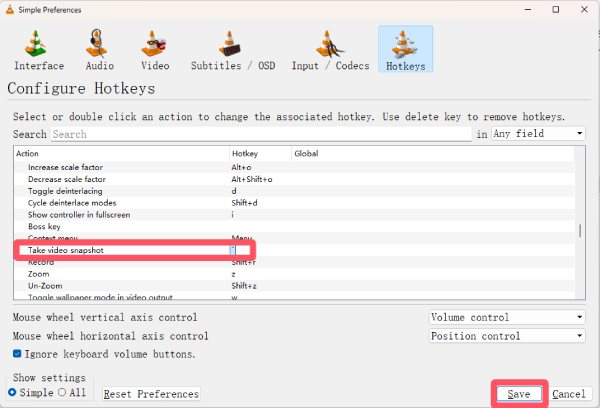
VLC에서 스크린샷을 활성화하는 빠른 솔루션
편리한 스크린샷 옵션이지만, VLC의 스크린샷 기능이 작동하지 않아 빈 화면이나 왜곡된 이미지가 나타나는 경우가 종종 발생할 수 있습니다. 일반적으로 이 문제의 원인은 하드웨어 가속의 간섭입니다. 이 설정을 조정하면 스크린샷 기능을 빠르게 복원할 수 있습니다. Mac에서 스크린샷이 작동하지 않습니다 그리고 다시 부드럽게 화면을 캡처합니다.
1 단계.VLC 미디어 플레이어를 실행하고 "도구" 탭 아래에 있는 "환경 설정" 버튼을 클릭합니다.

2 단계."입력/코덱" 탭에서 "하드웨어 가속 디코딩" 버튼을 클릭하세요. 그런 다음 "사용 안 함" 버튼을 클릭하세요.
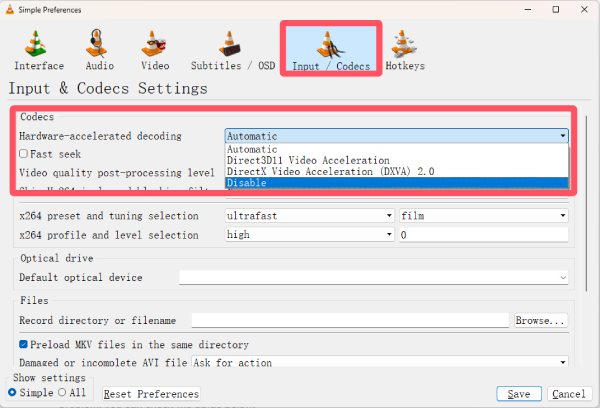
3단계.마지막으로, 코덱 상황이 재설정되면 "저장" 버튼을 클릭하여 새로운 코덱의 효과를 적용합니다.
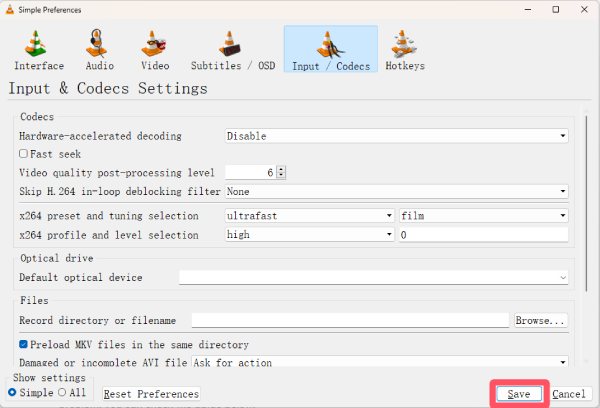
[보너스] VLC 외부에서 스크린샷을 찍는 방법
VLC의 스냅샷 기능은 편리하지만, 재생 중인 미디어 콘텐츠에서만 작동합니다. 메뉴, 재생 목록 또는 다른 애플리케이션 캡처와 같이 더 많은 유연성을 원한다면 타사 도구가 필요합니다. AnyRec Screen Recorder 스크린샷을 찍기 위한 VLC 대안으로 훌륭한 선택입니다.
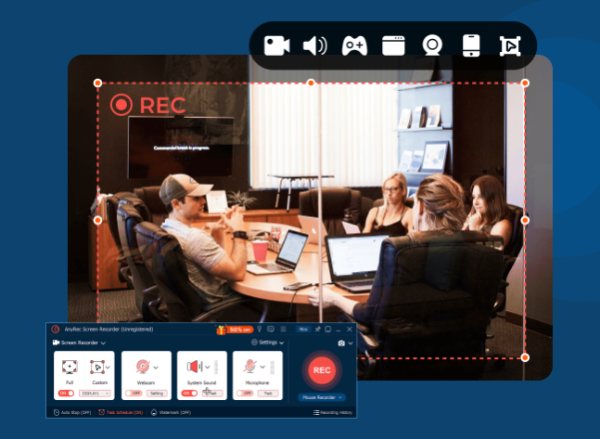
AnyRec Screen Recorder를 사용하면 VLC 내부뿐만 아니라 화면 어디에서나 스크린샷을 찍을 수 있습니다. 전체 화면, 특정 창 또는 사용자 지정 영역을 선택할 수 있어 튜토리얼, 프레젠테이션 또는 비디오 플레이어 외부에서 콘텐츠를 저장하는 데 유용합니다. 또한 주석, 도형, 하이라이트와 같은 편집 옵션을 제공하여 스냅샷을 즉시 사용자 지정할 수 있습니다. 가벼운 디자인과 직관적인 인터페이스를 갖춘 AnyRec Screen Recorder는 VLC의 기본 스냅샷 기능보다 더 많은 제어 기능과 다재다능함을 제공합니다.

사용자 정의 스크린샷 영역은 VLC 내부와 외부에서 모두 사용할 수 있습니다.
원본 이미지와 동일한 품질의 스크린샷을 얻으세요.
콘텐츠를 얻은 후 즉시 스크린샷을 편집하세요.
원하는 형식과 폴더에 스크린샷을 저장하세요.
안전한 다운로드
안전한 다운로드
1 단계.AnyRec 화면 녹화기를 실행하세요. 캡처하려는 부분을 찾으면 "화면 캡처" 버튼을 클릭하세요.
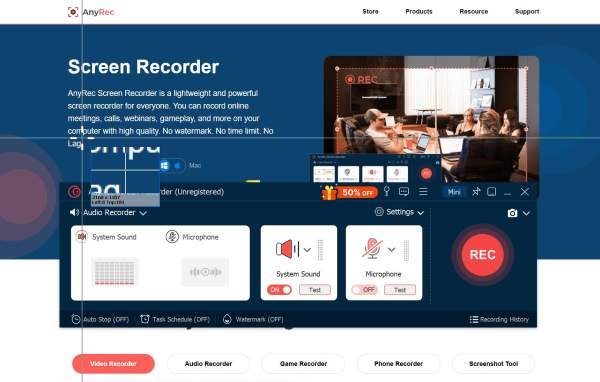
2 단계.화면이 일시 정지됩니다. VLC 외부의 원하는 영역을 선택하려면 클릭하세요. 부분 스크린샷 찍기 아니면 전체 하나.
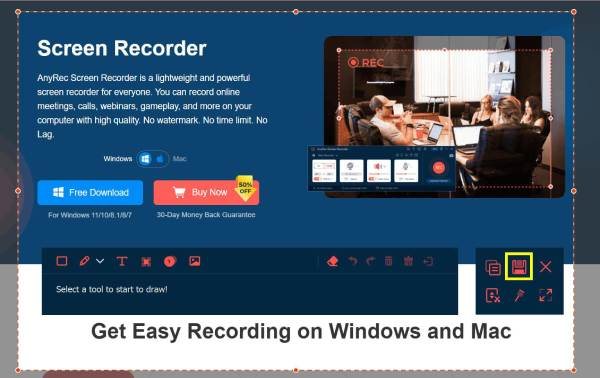
3단계.캡처한 스크린샷을 직접 편집할 수 있습니다. 편집이 완료되면 "저장" 버튼을 클릭하여 스크린샷을 저장하세요.
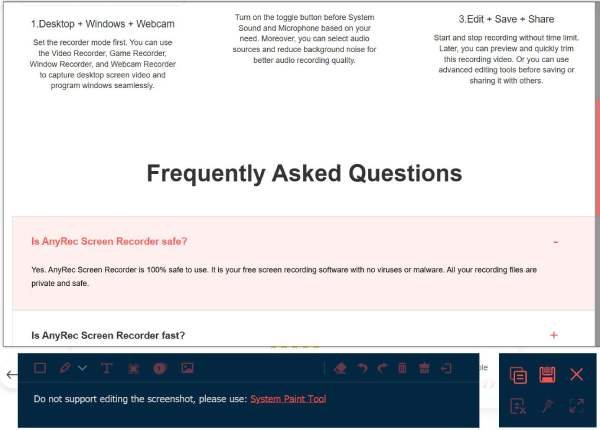
결론
결론적으로, VLC로 스크린샷 찍기 프로그램 내에서 비디오를 볼 때는 간편한 옵션입니다. 하지만 VLC 외부에서 스크린샷을 찍거나 스크린샷 영역을 사용자 지정하는 등 더 많은 유연성이 필요한 경우, 다음과 같은 전문 도구를 사용할 수 있습니다. AnyRec Screen Recorder 좋은 대안이 될 것입니다.
안전한 다운로드
안전한 다운로드
